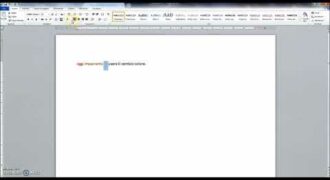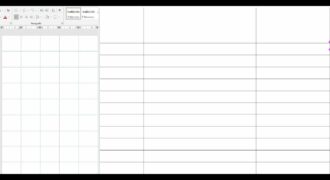Per creare una linea orizzontale su Word, ci sono diversi metodi. Uno dei più semplici consiste nell’utilizzare il tasto “-” (meno) ripetutamente fino a creare la lunghezza desiderata della linea. Un altro metodo consiste nell’utilizzare il pulsante “Linee” nella scheda “Inserisci” e selezionare il tipo di linea desiderato. In entrambi i casi, la linea può essere personalizzata in termini di spessore, colore e stile.
Come si fanno le linee su Word?
Se sei alla ricerca di come fare una linea orizzontale su Word, sei nel posto giusto. In questo articolo, ti guideremo attraverso i passaggi necessari per creare una linea orizzontale su Word.
Per creare una linea orizzontale su Word, segui questi passaggi:
- Posiziona il cursore dove vuoi inserire la linea orizzontale.
- Seleziona la scheda “Inserisci” nella barra dei menu in alto.
- Clicca sul pulsante “Forme” e seleziona la forma “Linea”.
- Disegna la linea tenendo premuto il tasto sinistro del mouse.
- Rilascia il mouse quando hai raggiunto la lunghezza desiderata per la linea.
Una volta che hai creato la linea, puoi personalizzarne l’aspetto. Seleziona la linea e vai alla scheda “Formato forma” nella barra dei menu in alto. Qui puoi modificare lo spessore della linea, il suo colore e altri dettagli.
In alternativa, puoi utilizzare una scorciatoia da tastiera per creare una linea orizzontale su Word. Premi il tasto “-” tre volte di seguito e premi Invio. Questo creerà una linea orizzontale.
Ora sai come creare una linea orizzontale su Word. Utilizza questi passaggi per creare una linea in modo rapido e semplice.
Come inserire riga verticale in word?
Come inserire una linea verticale in Word?
Se hai bisogno di inserire una linea verticale in un documento Word, puoi farlo facilmente seguendo questi passaggi:
1. Apri il documento Word in cui vuoi inserire la linea verticale.
2. Posiziona il cursore nella posizione in cui desideri che la linea appaia.
3. Vai alla scheda “Inserisci” nella barra dei menu in alto.
4. Seleziona la voce “Forme” dal menu a discesa.
5. Scegli la forma di linea “Linea verticale” dalla lista di opzioni.
6. Disegna la linea verticale nella posizione desiderata.
7. Personalizza la linea verticale come preferisci, selezionandola e utilizzando le opzioni nella scheda “Formato forma” per cambiare il colore, la larghezza e lo stile della linea.
Con questi semplici passaggi, puoi inserire una linea verticale in qualsiasi documento Word. Utilizzando le opzioni di personalizzazione, puoi anche adattare la linea alle tue esigenze di formattazione del documento.
Quali sono le linee orizzontali?
Per creare una linea orizzontale su Word, è importante prima capire cosa si intende per linea orizzontale.
Le linee orizzontali sono elementi grafici che si estendono orizzontalmente sulla pagina. Possono essere utilizzate per separare sezioni di testo o per creare una struttura visiva più organizzata.
Per creare una linea orizzontale su Word, è possibile seguire questi passaggi:
- Posizionarsi nel punto in cui si desidera inserire la linea orizzontale
- Selezionare la scheda Inserisci
- Cliccare sull’icona Forme
- Scegliere la forma Linea
- Trascinare il cursore sulla pagina per disegnare la linea orizzontale
- Modificare le proprietà della linea, come lo spessore o lo stile, se necessario
Una volta creata la linea orizzontale, è possibile modificarla o eliminarla in qualsiasi momento.
Creare linee orizzontali su Word può essere un modo efficace per migliorare la leggibilità e l’organizzazione del testo. Con questi semplici passaggi, è possibile aggiungere una linea orizzontale in pochi istanti.
Come togliere linea orizzontale su Word?
Passaggi per togliere la linea orizzontale su Word:
1. Aprire il documento di Word in cui si trova la linea orizzontale che si vuole eliminare.
2. Posizionarsi con il cursore del mouse sopra la linea orizzontale e fare clic con il tasto destro del mouse.
3. Nel menu a tendina che compare, selezionare la voce “Elimina”.
4. La linea orizzontale verrà eliminata dal documento di Word.
Nota: Se la linea orizzontale è stata inserita come bordo della pagina, sarà necessario andare nella scheda “Layout di pagina”, selezionare “Bordi di pagina” e disattivare la casella “Bordo inferiore”. In questo modo la linea orizzontale verrà rimossa.
Conclusioni:
In questo articolo abbiamo visto come togliere una linea orizzontale su Word in pochi semplici passaggi. Basta posizionarsi sulla linea, fare clic con il tasto destro del mouse e selezionare “Elimina”. Se la linea è stata inserita come bordo della pagina, sarà necessario disattivare la casella “Bordo inferiore” nella scheda “Layout di pagina”. Con questi semplici passaggi, la linea orizzontale sarà rimossa dal documento di Word.